Создание консольного приложения
Компиляция консольного приложения выполняется обычным образом, т. е. выбором из меню Project команды Compile.
После успешной компиляции программа может быть запущена выбором из меню Run команды Run. При запуске консольного приложения на экране появляется стандартное окно командной строки. На рис. 7.4 приведен вид окна командной строки, в котором работает консольное приложение, созданное в C++ Builder.
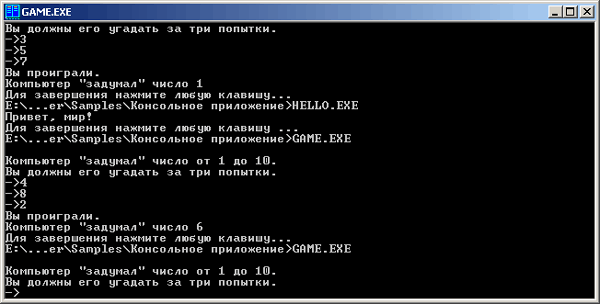
Рис. 7.4. Окно командной строки, в котором работает консольное приложение
Процесс сохранения проекта консольного приложения стандартный. В результате выбора из меню File команды Save Project на экране сначала появляется окно Save Project, в котором нужно ввести имя проекта, а затем – окно Save Utit, в котором надо задать имя модуля.
Получить доступ к модулю консольного приложения (тексту программы) для того, чтобы внести изменения в программу, несколько сложнее. Сначала, выбрав в меню File команду Open Project, нужно открыть файл проекта. Затем надо открыть окно Project Manager (команда View › Project Manager), раскрыть список файлов, выбрать срр-файл и из контекстного меню выбрать команду Open (или сделать двойной щелчок на имени срр-файла) (рис. 7.5).
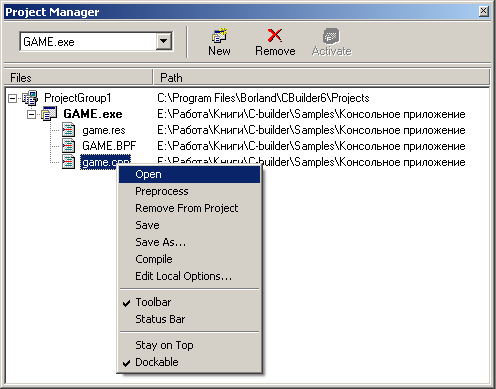
Рис. 7.5. Чтобы внести изменения в программу, надо в окне Project Manager выбрать срр-файл и из контекстного меню выбрать команду Open